Schermata dell’app Web – Descrizione generale
Collegando un tablet o un computer, è possibile eseguire operazioni di pan, tilt e zoom, eseguire registrazioni, riprodurre video registrati e configurare l’unità tramite un browser Web (di seguito, questa funzione viene denominata “app Web”).
- Per informazioni dettagliate sull’avvio dell’app Web, vedere “Accesso all’app Web tramite un browser Web”.
Nota
- L’app Web non supporta l’uscita di audio dalla telecamera.
All’avvio, l’app Web visualizza la seguente schermata delle operazioni live.
Schermata delle operazioni live
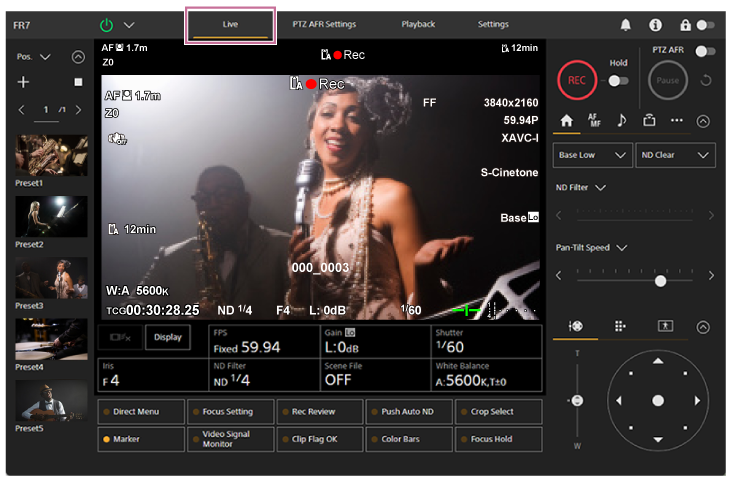
- Per informazioni dettagliate sulla schermata delle operazioni live, vedere “Struttura della schermata delle operazioni live”.
I pulsanti e le icone comuni alla schermata delle operazioni live e alla schermata delle operazioni di riproduzione sono visualizzati nella parte superiore dello schermo.

- Per informazioni dettagliate sulle parti comuni delle schermate, vedere “Struttura dell’area comune delle schermate”.
Per passare da una schermata all’altra, premere le schede di scelta della schermata nell’area comune.

Schermata delle impostazioni PTZ AFR
Questa schermata consente di configurare e modificare le impostazioni iniziali dell’inquadratura automatica PTZ.
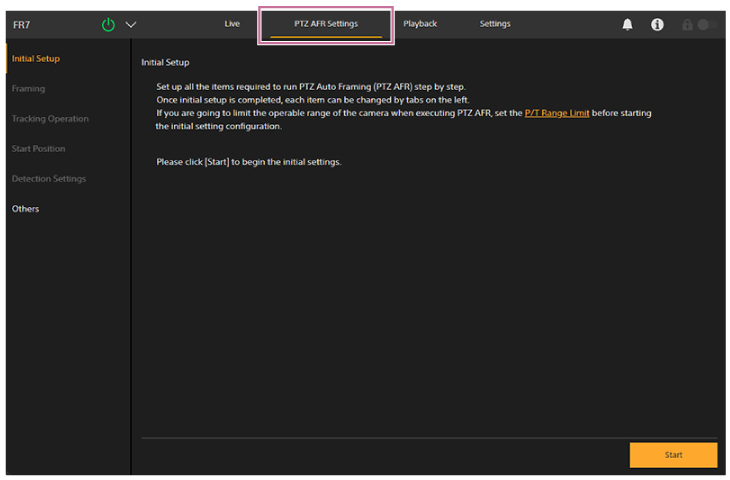
- Per la configurazione, fare riferimento a “Struttura della schermata delle impostazioni PTZ AFR” e “Configurazione delle impostazioni iniziali dell’inquadratura automatica PTZ”.
Schermata delle operazioni di riproduzione
Premere la scheda [Playback] per visualizzare la schermata delle operazioni di riproduzione.
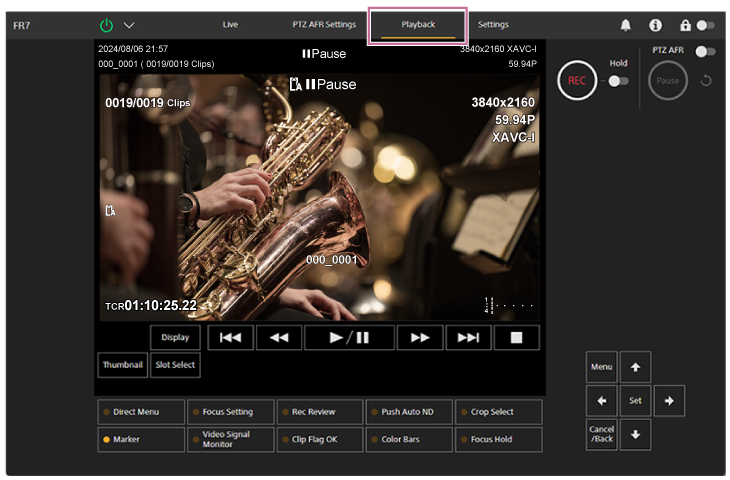
- Per informazioni dettagliate sulla schermata delle operazioni di riproduzione, vedere “Struttura della schermata delle operazioni di riproduzione”.
Schermata delle impostazioni
Premere la scheda [Settings] per visualizzare la schermata delle impostazioni (di seguito denominata menu Web).
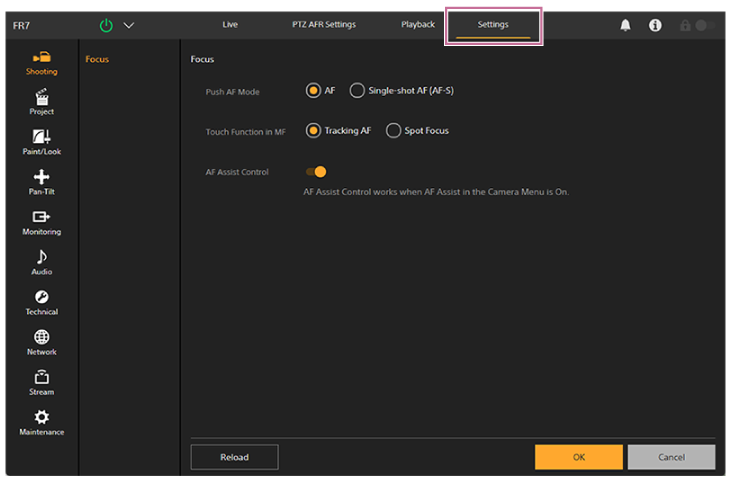
Nota
- Nel menu Web, le impostazioni non vengono applicate fino a quando non si preme il pulsante [OK]. Dopo aver modificato impostazioni in una pagina in cui è presente il pulsante [OK], premere tale pulsante [OK] per applicarle.
- Per informazioni dettagliate sulla schermata delle impostazioni, vedere “Struttura della schermata delle impostazioni”.
- In questa guida, la schermata delle impostazioni della app Web è definita semplicemente menu Web.